Merge-items worden gebruikt om standaarddocumenten te verrijken met informatie aanwezig in de applicatie. Dankzij merge-items kunnen berichten aan kandidaten persoonlijk worden gemaakt, zonder dat hier extra moeite voor gedaan moet worden. In dit artikel kijken we hoe de merge-items precies werken, wat een type precies is en hoe de applicatie de informatie verzameld.
- Type, iets om rekening mee te houden
- Informatie uit de applicatie
- De merge-items gebruiken
- Controle op merge-items
- Merge-items preview
- Aandachtspunten voor gebruik nieuwe merge-items
Type, iets om rekening mee te houden
De invloed van het Type is groot. Zo is niet alleen elk standaarddocument verbonden aan een type. Het type geeft ook aan waar het standaarddocument voor gebruikt gaat worden. Daarnaast gebruikt de applicatie het type om de juiste standaarddocumenten bij de juiste stappen te tonen. Het is belangrijk dat het type goed ingevuld wordt.
Het type bepaald ook welke merge-items gebruikt mogen worden. Omdat een bepaalde type document alleen gebruikt kan worden in bepaalde situaties, kan de applicatie bepalen welke informatie in het document gezet kan worden. Ter illustratie:
Het type 'Aanbieding' wordt gebruikt tijdens het doen van een aanbieding. Er zal informatie beschikbaar zijn over onder andere het contract, de kandidaat en de vacature.
De contractinformatie is niet beschikbaar wanneer je een mailing verstuurd aan contactpersonen. (Type 'Mailing aan contactpersoon) Daarom toont de applicatie in deze situatie geen merge-items die te maken hebben met het contract.
Informatie uit de applicatie
Merge-items maken gebruikt van informatie opgeslagen in de applicatie. Deze informatie wordt 1 op 1 overgenomen door de merge-items. Bij een aantal merge-items wordt de informatie aangevuld met bijvoorbeeld 'Beste' of 'Geachte', maar de informatie zal niet veranderen.
Wanneer een standaarddocument veel gebruikt wordt, is het aan te raden om de informatievelden verplicht te stellen in de applicatie. Op deze wijze kan gegarandeerd worden dat het merge-item werkt. Meer uitleg over het verplicht stellen van velden is hier te vinden.
De merge-items gebruiken
Om een merge-item te selecteren, klik je het gewenste merge-items aan in de lijst van merge-items, rechts op de pagina. In het onderstaande voorbeeld is er gekozen voor het merge-item ‘naam_aanhef’ wanneer je met je muispunt hierop gaat staan, verschijnt er een beschrijving van het betreffende merge-item. Wanneer je op het merge-item klikt, verschijnt het merge-item in jouw standaard document, op de plek waar de cursor staat.

Merge-items zoeken
Het overzicht van merge-items laat alle merge-items zien die je kunt gebruiken bij het type standaarddocument wat jij hebt gekozen. Wanneer je op het plusje klikt in het overzicht bij bijvoorbeeld ‘hiringmanager’, kun je de merge-items zien die je hierbij kunt kiezen.
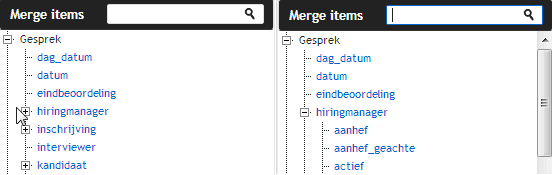
Om snel een merge-item te kunnen vinden kan, je ook gebruik maken van het zoekveld bovenaan de kolom met merge-items. Typ in het zoekveld jouw zoekopdracht en gebuik de Enter-toetst om het zoeken te starten. In het overzicht worden alle merge items getoond die voldoen aan de criteria van jouw zoekopdracht.
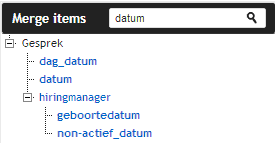
Merge-items handmatig invoeren
Je kunt ook merge-items handmatig invoeren in het document door ze in het veld ‘E-mail tekst’ te typen. Wil je een merge-items handmatig invoeren, volg de volgende stappen:
|
|
Stappen |
Zichtbaar in scherm |
|
1. |
Start met het teken { |
{ |
|
2. |
Typ bijvoorbeeld het woord kandidaat. Zet er ook een punt bij. |
{kandidaat. |
|
3. |
Er verschijnt een pulldown scherm waarbij er een aantal suggesties worden gegeven van merge-items. |
Zie onderstaande afbeelding |
|
4. |
Klik het gewenste merge-item aan in het pulldown menu. Bij dubbel klikken wordt het merge-item in het veld ‘E-mail tekst’ geplaatst. Je kunt het merge-item ook invoegen door het te selecteren en daarna op de Entertoets te drukken. |
{kandidaat.naam_achternaam |
|
5. |
Sluit het merge-item af met het teken } |
{kandidaat.naam_achternaam} |
|
6. |
Wanneer het merge-item groen kleurt, is het merge-item correct. |
|

Controle van merge-items
In het veld ‘E-mail tekst’ kleurt het merge-item groen wanneer het een juist en correct werkend merge-item is. Kleurt het merge-item rood, dan werkt het merge item niet correct en zal het geen informatie tonen bij het aanmaken van het contact.
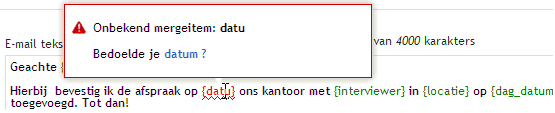
Bij een fout roodgekleurd merge-item, geeft de applicatie jou een suggestie (in blauw weergegeven) welke merge-items er overeenkomen met de door jouw ingetypte tekst. Wanneer de suggestie matcht met jouw gewenste merge-item, klik je op deze suggestie en het merge-item wordt geplaatst in het veld ‘E-mail tekst’. Wanneer de applicatie het merge-item niet herkend, krijg je volgende melding:

In deze situatie moet je het gehele merge-items vervangen.
Merge-items preview
Wanneer jouw nieuwe standaard document klaar is, kun je jouw standaarddocument controleren door middel van de preview functie. Deze knop staat rechts onderaan de pagina.

Wanneer je op deze knop klikt, krijg je een pop-up scherm te zien. Hierin kan je een contactpersoon of kandidaat selecteren om een voorbeeld te genereren van jouw gemaakte standaarddocument. Neem even de tijd om het document goed te controleren en te genieten van het resultaat.
Aandachtspunten gebruik nieuwe merge-items
Maatwerk
Wees voorzichtig bij het aanpassen van standaarddocumenten die gekoppeld zijn aan automatisch verstuurde mails en maatwerk formulieren. De nieuwe merge-items kunnen de werking van deze mailings verstoren. Deze standaarddocumenten kun je vaak herkennen doordat er aangegeven staat dat het document gekoppeld is, zie onderstaande afbeelding.
Mocht je twijfelen of een standaarddocument gekoppeld is of dat het een wel of geen maatwerk document is, neem dan contact op met de Servicedesk.
Signalen
Er zijn geen merge-items beschikbaar voor het type Signalen.
Oude en nieuwe merge niet met elkaar combineren
Gebruik geen oude en nieuwe merge-items in één standaarddocument. Hierdoor kunnen de merge-items niet correct worden verwerkt en geven ze geen resultaat. Het is wel mogelijk om oude merge-items nog te blijven gebruiken. Bijvoorbeeld in de standaarddocumenten gekoppeld aan formulieren, signalen en maatwerk.
Ontbrekende merge-items
Mochten er merge-items zijn die je mist, en die ook niet naar voren komen na een zoekopdracht, maak dan een ticket aan. Wellicht zullen wij dit merge-item alsnog toevoegen aan de bestaande lijst van merge-items.
